如何去除Windows 7快捷方式小箭头?
在Windows上安装软件的时候,一般会在桌面建立一个相应的快捷图标,并且有一个快捷标示的小箭头,从Windows 98的时候,很多人就会应用各种方法去除它,优化、美化类工具软件大多也提供了去除快捷图标小箭头的选项,其实都是通过修改注册表选项实现的。 图标上的小箭头 Windows 优化大师中提供了去除快捷图标箭头的功能 Windows 7系统在界面上的效果让我们感觉惊艳,你可能不希望那些小箭头显示,去打扰你纯净的桌面。上面我们也说了,其实有很多方法可以解决这一问题,但是我们接下来介绍的去除方法,还是使用注册表修改法,这在Windows 的此前版本中也一样用到,再温习一遍吧。 1. 启动注册表编辑器(开始->运行->输入regedit),然后依次展开如下分支:“HKEY_CLASSES_ROOT\lnkfile” 2. 删除“lnkfile”子项中的“IsShortcut”字符串值项,因为“IsShortcut”项是用来控制是否显示普通应用程序和数据文件快捷方式中小箭头的 3. 再依次展开如下分支:“HKEY_CLASSES_ROOT\piffile” 4. 删除“piffile”子项中的“IsShortcut”字符串值项,IsShortcut值项用来控制是否显示MS_DOS程序快捷方式的小箭头 5. 退出注册表编辑器,重启EXPLORER.EXE进程。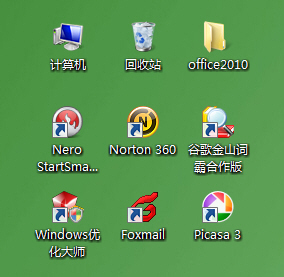
在Windows上安装软件的时候,一般会在桌面建立一个相应的快捷图标,并且有一个快捷标示的小箭头,从Windows 98的时候,很多人就会应用各种方法去除它,优化、美化类工具软件大多也提供了去除快捷图标小箭头的选项,其实都是通过修改注册表选项实现的。 图标上的小箭头 Windows 优化大师中提供了去除快捷图标箭头的功能 Windows 7系统在界面上的效果让我们感觉惊艳,你可能不希望那些小箭头显示,去打扰你纯净的桌面。上面我们也说了,其实有很多方法可以解决这一问题,但是我们接下来介绍的去除方法,还是使用注册表修改法,这在Windows 的此前版本中也一样用到,再温习一遍吧。 1. 启动注册表编辑器(开始->运行->输入regedit),然后依次展开如下分支:“HKEY_CLASSES_ROOT\lnkfile” 2. 删除“lnkfile”子项中的“IsShortcut”字符串值项,因为“IsShortcut”项是用来控制是否显示普通应用程序和数据文件快捷方式中小箭头的 3. 再依次展开如下分支:“HKEY_CLASSES_ROOT\piffile” 4. 删除“piffile”子项中的“IsShortcut”字符串值项,IsShortcut值项用来控制是否显示MS_DOS程序快捷方式的小箭头 5. 退出注册表编辑器,重启EXPLORER.EXE进程。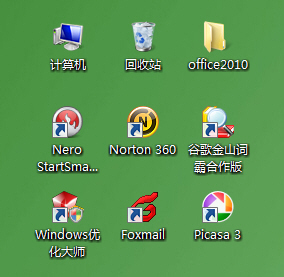
显示全部















